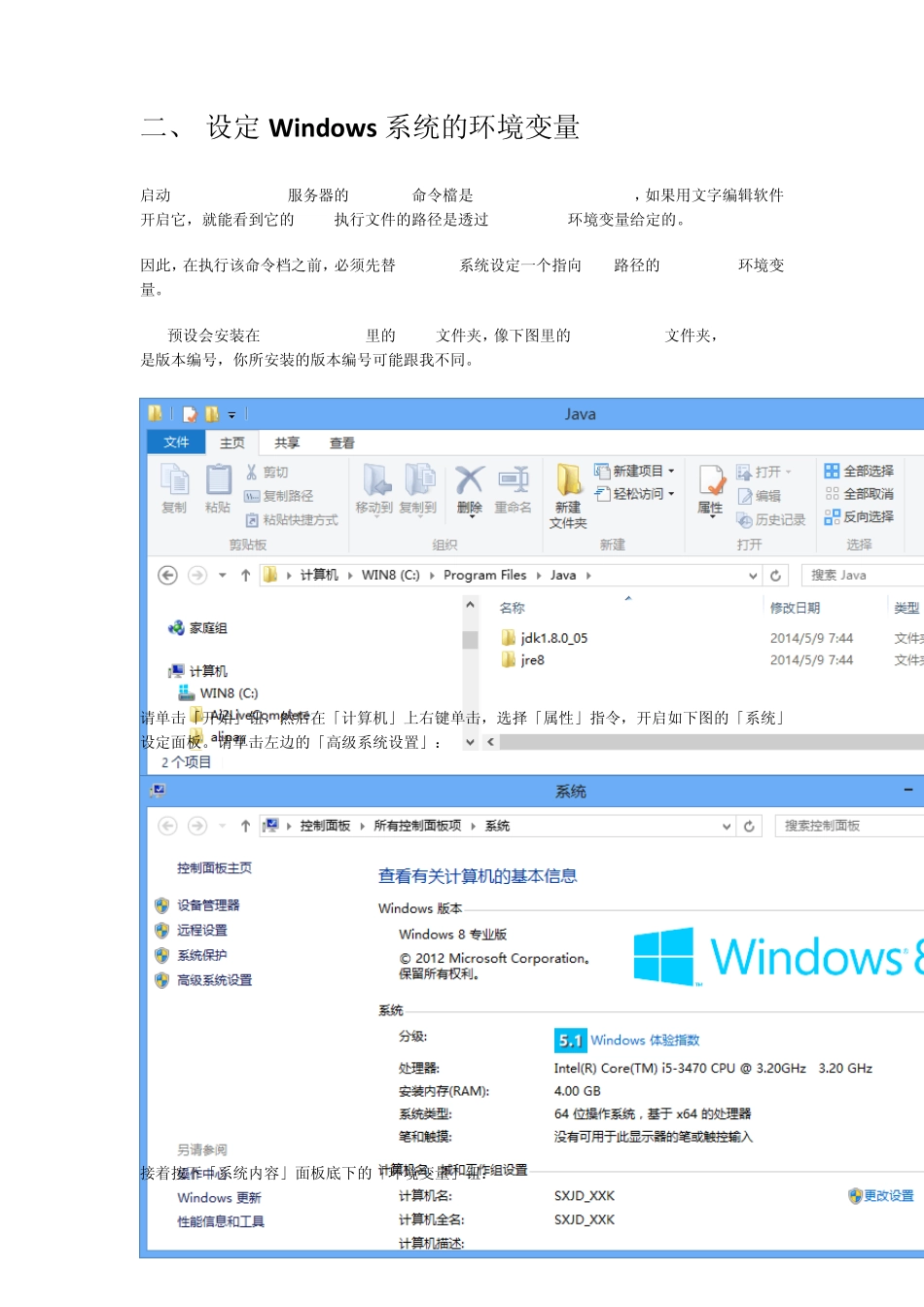Windows 版 App Inventor 2.0 脱机版软件 安装说明与基础操作 一、 下载 Java 开发工具(JDK) 执行 AiLiveComplete之前,计算机上必须先安装 Java开发工具(Java SE Development Kit,简称 JDK),请到 Oracle公司的 Java SE网页下载(注:SE代表 Standard Edition,标准版)。 下载之前,请先点选「接受授权协议」选项,再依照你的 Windows版本下载 32或 64位版本: 最后,双按下载的.exe档,并按照画面上的说明进行安装。 二、 设定 Window s 系统的环境变量 启动 AiLiveComplete服务器的 Windows命令檔是 WinStartAIServer.cmd,如果用文字编辑软件开启它,就能看到它的 Java执行文件的路径是透过 JAVA_HOME环境变量给定的。 因此,在执行该命令档之前,必须先替 Windows系统设定一个指向 JDK路径的 JAVA_HOME环境变量。 JDK预设会安装在 Program Files里的 Java文件夹,像下图里的 jdk1.8.0_05文件夹,1.8.0_05是版本编号,你所安装的版本编号可能跟我不同。 请单击「开始」钮,然后在「计算机」上右键单击,选择「属性」指令,开启如下图的「系统」设定面板。请单击左边的「高级系统设置」: 接着按下「系统内容」面板底下的「环境变量」钮: 按下「环境变量」面板,「系统变量」底下的「新建」钮: 在「新增系统变量」面板,输入JAVA_HOME变量名称,以及JDK的路径,例如:“C:\Program Files\Java\jdk1.8.0_05”: 三、 执行 AiLiveComplete JAVA_HOME环境变量设定完毕后,依序双击执行 AiLiveComplete文件夹里的这两个命令档: WinStartAIServer.cmd(启动 AiLive服务器) WinStartBuildServerWithHeap.cmd(启动建置服务器) 这是在Windows上启动 WinStartAIServer.cmd的画面,最后一行显示:Dev App Server is now running(开发服务器执行中)。执行 AiLiveComplete期间,请不要关闭命令行窗口。 启动服务器过程中,若出现底下的安全性警告,请按下「允许存取」钮: 执行两个命令档之后,即可打开浏览器,输入本地服务器地址和端口号8888(即:http://localhost:8888/),开始使用本机上的 App Inventor 2.0了: